WordPress'te Tarih ve Saat Nasıl Ayarlanır
Yayınlanan: 2022-06-07WordPress'te tarih ve saati nasıl ayarlayacağınızı merak ediyor musunuz? Sizi temin ederim ki bu çok fazla zamanınızı almayacak basit bir işlemdir. Ama önce, birinin WordPress web sitenizin tarih ve saatini ayarlamayı dört gözle beklediğinin nedenlerine bakalım.
WordPress'te Neden Tarih ve Saati Ayarlamalısınız?
Bir kullanıcının WordPress'te tarih ve saati ayarlamak için birden fazla nedeni olabilir. Kişisel amaçlarınız veya işletmenizin sağladığı hizmetler için tarih ve saati değiştirmeniz gerekebilir.
Örneğin, web sitesinde belirli bir tarih ve saat formatının izlenmesini isteyen uluslararası bir müşteriniz olduğunu varsayalım. Veya fikirlerinizi potansiyel bir müşteriye sunarken, kilometre taşlarınızı 24 saatlik bir formatta ayarlamak, anlaşmayı imzalama şansınızı kesinlikle artıracaktır. Benzer şekilde, resmi yazılarda belirli bir tarih formatının kullanıldığı belirli bir yere kaymış olabilirsiniz.
Nedeniniz diğerlerinden farklı olabilir, ancak yine de WordPress'te tarih ve saati ayarlamak istiyorsunuz. Endişelenmeyin, bu kılavuz bunu hemen yapmanıza yardımcı olacaktır.
WordPress'te Saat ve Tarih Nasıl Ayarlanır?
WordPress'te saati ve tarihi değiştirmenin en kolay yolu saat dilimini değiştirmektir. Bu nedenle, önce bunun nasıl yapılacağına bir göz atalım.
Saat Dilimi'ni değiştir
Bir ofisin yerini değiştirmek bugünlerde yaygındır. Başka bir eyalette veya ülkede daha fazla müşteri ve daha iyi hizmet bulursa, kesinlikle ofisi oraya taşımayı düşünürler. Senin de yapmış olabileceğin şey buydu.
Geriye kalan, WordPress'teki tarih ve saati buna göre ayarlamaktır. Belirli bir alana göre saat ve tarih ayarlarınızı ayarlamanın en basit yolu, göreli saat dilimini seçmektir.
Saat dilimini ayarlamak için önce WordPress kontrol panelinize giriş yapın. Oradan Ayarlar sekmesine gidin ve menüden Genel seçeneğini seçin; Ayarlar > Genel.
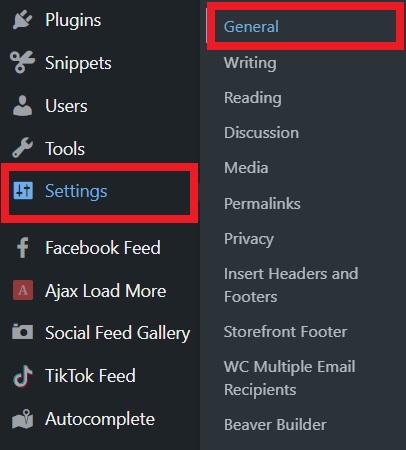
Ardından, bu sayfada biraz aşağı kaydırmanız gerekecek. Burada, bir açılır menü ile Saat Dilimi ayarlarını bulacaksınız. Açılır menüden, çok sayıda ünlü şehir arasından istediğiniz şehri seçebilirsiniz.
Bu gösteri için Los Angeles'ı seçtik.
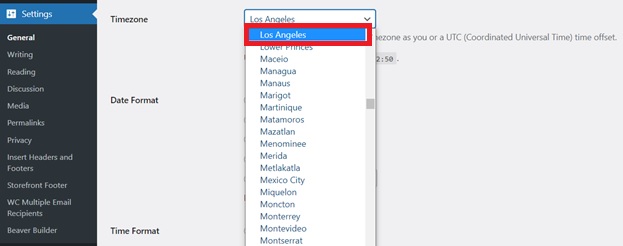
Eşgüdümlü Evrensel Saat'e (UTC) göre saat dilimini ayarlayın
Saat dilimini değiştirmeyi denediniz ama seçmek istediğiniz şehir listede yok. Peki bırakacak mısın? Hayır. Elimizde bir numara daha var.
Yapacağınız şey, Eşgüdümlü Evrensel Saat veya UTC'ye göre manuel ofsetler aracılığıyla istediğiniz saat dilimini seçmektir. UTC ile şehir adınızı google'da aratın ve istediğiniz ofseti elde edin.
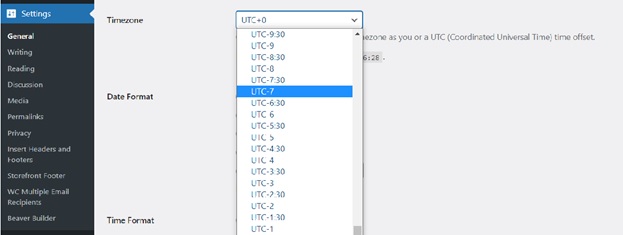
Şimdi sadece bir adım uzaktasın. İstediğiniz saat dilimini seçtikten sonra, genel Ayarlar'ın sonundaki Değişiklikleri Kaydet düğmesine tıklamanız yeterlidir, ardından seçilen saat dilimi takip edilecektir. Düşündüğünden daha kolay değil mi?
Tarih biçimini değiştirin:
Artık WordPress'te tarih ve saati nasıl ayarlayacağınızı öğrendiğinize göre, onu biraz kullanıcı dostu yapmaktan bahsedelim. Öyleyse devam edelim ve tarih biçimini değiştirelim.
Farklı ülkeler kendilerine özgü tarih formatı tarzlarını takip eder. Ayrıca, bildiğiniz formattaysa tarihin anlaşılması her zaman kolaydır.
Bazı müşteriler sizden web siteleri için belirli bir tarih biçimini izlemenizi istediyse, bunu kendiniz değiştirmek isteyebilirsiniz. Varsayılan olarak, WordPress tarihi 11 Ağustos 2021 biçiminde görüntüler. Ancak WordPress'te beğeninize göre çeşitli formatlarla değiştirebilirsiniz.
Yalnızca tarih biçiminizdeki sayıları kullanmayı düşünelim. Sadece iki tıklama ile mümkündür. Yalnızca yılın haftasını mı görüntülemek istiyorsunuz? Problem değil. WordPress ayarlarında web siteniz için yeni bir kombinasyon bile bulabilirsiniz.
Öyleyse, daha basit ayarlarla başlayalım.
Genel Ayarlar'da saat dilimi ayarlarının hemen altında Tarih Biçimi'ni göreceksiniz. Burada, aralarından seçim yapabileceğiniz birkaç önceden ayarlanmış tarih formatı bulacaksınız. Ayrıca formatlarla birlikte bazı karakterler de göreceksiniz. Gruptan birini seçin ve ayarların altındaki Değişiklikleri Kaydet'e basın ve gitmeye hazırız.
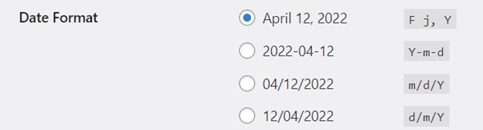
Şimdi, soru şu ki, bu seçeneklerden hiçbiri size çekici gelmiyorsa. Bu profesyonel ama sıkıcı formatlara mı takıldınız? HAYIR cevaptır.
Burada daha önce gördüğünüz karakterler devreye giriyor. WordPress'te tarih biçimlendirmesini özelleştirmek istiyorsanız, aşağıda listelenen Biçim Karakterlerine aşina olmanız gerekir. Bunlar sadece küçük bir çabadır ve sonunda birçok seçeneğe sahip olursunuz.
Her satırda gösterilen karakterleri kullanarak günleri aşağıdaki şekillerde görüntüleme seçeneğiniz vardır:
1. Gün Formatları
Günleri tarih biçiminde nasıl görüntüleyeceğiniz konusunda birkaç seçenek vardır.
| günler | Açıklama | Görüntülemek |
| d | Ayın günü, başında sıfır olan 2 basamak | 01 ila 31 |
| D | Bir günün metinsel temsili, üç harf | Pzt'den Güneş'e |
| j | Başında sıfır olmadan ayın günü | 1 ila 31 |
| l (küçük harf 'L') | Haftanın gününün tam metinsel gösterimi | Pazardan Cumartesiye |
| N | Haftanın gününün sayısal gösterimi | 1 (Pazartesi için) ile 7 (Pazar için) |
| S | Ayın günü için İngilizce sıra eki, 2 karakter | st, nd, rd veya th. j ile iyi çalışır |
| w | Haftanın gününün sayısal gösterimi | 0 (Pazar için) ile 6 (Cumartesi için) |
| z | Yılın günü (0'dan başlayarak) | 0 ila 365 |
2. Hafta Formatları
Tarih bölümünde yılın haftasını görüntülemek için 'W' kullanılabilir:
| Hafta | Açıklama | Görüntülemek |
| W | Yılın hafta sayısı, Pazartesi'den başlayan haftalar | 42 (yılın 42. haftası) |
3. Ay Formatları
Ayları görüntülemek için de birkaç seçenek vardır.
| Ay | Açıklama | Görüntülemek |
| F | Ocak veya Mart gibi bir ayın tam metin gösterimi | Ocak-Aralık arası |
| m | Başında sıfırlar bulunan bir ayın sayısal gösterimi | 01'den 12'ye kadar |
| M | Bir ayın kısa bir metin gösterimi, üç harf | Ocak-Aralık arası |
| n | Başında sıfırlar olmadan bir ayın sayısal gösterimi | 1'den 12'ye kadar |
| t | Verilen aydaki gün sayısı | 28'den 31'e |
5. Yıl Formatları
Son olarak, yılın seçiminize göre yapmak için kendi ince ayarları da var.

| Yıl | Açıklama | Görüntülemek |
| ben | Artık yıl olup olmadığı | Artık yıl ise 1, aksi takdirde 0. |
| Ö | Hafta numaralandırma yılı. Bu, Y ile aynı değere sahiptir, ancak hafta numarası (W) önceki veya sonraki yıla aitse, bunun yerine o yıl kullanılır. | Örnekler: 1999 veya 2003 |
| Y | Bir yılın tam sayısal gösterimi, 4 basamak | Örnekler: 1999 veya 2003 |
| y | Bir yılın iki basamaklı gösterimi | Örnekler: 99 veya 03 |
Bu karakterleri ayrıca Tarih Formatının hemen altındaki “Documentation on date and time formatting” seçeneğinde de bulabilirsiniz.
Bu karakterlere aşina olduğunuzda, mevcut tarih biçimlerinin hemen altında bir kutu var. Şimdi, seçtiğiniz biçim karakterleri için Özel girdi dizesini girin. İhtiyaçlarınıza uygun olanı bulana kadar farklı kombinasyonları deneyebilirsiniz.
İstediğiniz formatı almanıza yardımcı olmak için size bir önizleme de sağlanır.
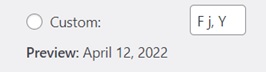
Karakterleri istediğiniz formatta girebilirsiniz ve istediğiniz formatta tarih görüntülenecektir.
Burada, tarih biçimlendirme için yaygın olarak kullanılan bazı dizeler ve çıktıları verilmiştir.
- M d, Y – 06 Kasım 2014
- g E, E – 06 Kasım 2014
- F jS, Y – 6 Kasım 2014
- l, F jS, Y – 6 Kasım 2014 Perşembe
- S:i:s – 21:26:12
Tarih biçiminizi seçtikten sonra, Genel Ayarlar'ın sonundaki Değişiklikleri Kaydet düğmesine tıklamanız yeterlidir, yeni ayarlar uygulanacaktır.
Saat Formatını Değiştirin:
Tarih biçimlendirmesine benzer şekilde saat de istenilen desende görüntülenebilir. Zaman formatı, bulunduğunuz yerdeki normlara veya müşterinizin işi için gereksinimlerine göre ayarlanabilir.
Saat Formatı ayarı da tarih formatı seçeneği ile mevcuttur ve diğeri kadar basittir. Dünya ön ayarında kullanılan hemen hemen her zaman biçimini ayarlarda bulabilirsiniz.
Sadece gereksinimlerinize uygun olanı seçmeniz yeterlidir.
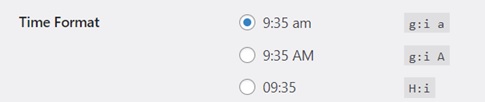
Varsayılan olarak, WordPress saati 3:27 pm olarak görüntüler.
Özel Zaman Biçimi Karakterleri
Daha önce de belirtildiği gibi, gereksinimleriniz, ayarlarda zaten mevcut olan biçimlerle kesinlikle yerine getirilecektir. Ancak müşterinizin ilgi alanları benzersizse ve bunun için herhangi bir seçenek yoksa, aşağıda listelenen zaman biçimi karakterlerini kullanarak zaman biçimlendirmesini özelleştirebilirsiniz.
| Zaman | Açıklama | Görüntülemek |
| a | Küçük harf Ante meridiem ve Post meridiem | öğleden sonra veya öğleden sonra |
| A | Büyük harf Ante meridiem ve Post meridiem | AM veya PM |
| B | İnternet saatini örnekle | 000 ila 999 |
| g | Başında sıfır olmadan 12 saatlik saat biçimi | 1'den 12'ye kadar |
| G | Başında sıfırlar olmayan bir saatin 24 saatlik biçimi | 0'dan 23'e |
| h | Başında sıfırlar bulunan 12 saatlik saat biçimi | 01'den 12'ye kadar |
| H | Başında sıfırlar bulunan bir saatin 24 saatlik biçimi | 00 - 23 |
| i | Başında sıfır olan dakikalar | 00 ila 59 |
| s | Başında sıfır olan saniyeler | 00 - 59 |
| sen | Mikrosaniye: DateTime'ın bir tamsayı parametresi aldığı için her zaman 000000 üreteceğini unutmayın, oysa DateTime mikrosaniye ile oluşturulmuşsa DateTime::format() mikrosaniyeyi destekler. | Örnek: 654321 |
| v | Milisaniye | Örnek: 654 |
“Tarih ve saat formatına ilişkin belgeler” seçeneğinde saat formatı karakterleri de mevcuttur.
Halihazırda mevcut olan zaman biçimlerinin altında, zaman için de bir biçim karakter dizisinin Özel girişi için bir kutu vardır. Karakterleri istediğiniz formatta girebilirsiniz ve istediğiniz formatta saat görüntülenecektir. Tarih biçimleri gibi saat biçimlerini de önizleyebilirsiniz.
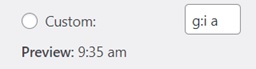
İstediğiniz zaman biçimini seçtikten sonra, Genel Ayarlar'ın sonundaki Değişiklikleri Kaydet düğmesine tıklamanız yeterlidir, yeni ayarlar uygulanacaktır.
Çözüm:
Yabancı bir müşterinin yerini değiştirdiğinizde veya bir yabancı müşteri için çalıştığınızda, WordPress'te tarih ve saati ayarlamak çok önemlidir. WordPress'te tarih ve saat sistem ayarları ile otomatik olarak değiştirilmediğinden, gerekirse manuel olarak ayarlamamız gerekiyor.
Ayrıca, WordPress'teki tarih ve saat biçimlerini biraz eski veya sıkıcı bulabilirsiniz. Yani modern bir tarih ve saat formatı asla kötü bir fikir değildir, değil mi? Bir çevrimiçi mağazanız varsa ve ürün siparişleriniz için WooCommerce'de doğru bir teslimat tarihi belirlemek istiyorsanız bile yardımcı olabilir.
Bu yazıda, WordPress'te tarih ve saati şimdi ayarlamanın son derece kolay olduğunu öğrendik. Sadece ayarlar menüsüne gidebilir ve istenen değişiklikleri saniyeler içinde uygulayabilirsiniz. Saat diliminizi değiştirmek veya tarih ve saati ayarlamak istiyorsanız, yalnızca birkaç adım yeterlidir. WordPress ayarlarında istediğiniz saat dilimini veya tarih ve saat biçimini seçin ve değişiklikleri kaydedin. Bu kadar basit.
Bu kılavuz, yalnızca ayarlar menüsünde mevcut olan değişiklikleri uygulamanıza değil, aynı zamanda kesinlikle seveceğiniz yeni özelleştirmeleri denemenize adım adım yardımcı olacaktır. Kendi başınıza yapmayı denediniz mi? Bu kılavuz deneyiminizi daha iyi hale getirdi mi? Yorumlarda bize bildirin.
Bu arada, WordPress web sitenizi daha da özelleştirmek istiyorsanız, işte size kılavuzlarımızdan bazıları:
- WordPress Kontrol Paneli Menüsü Nasıl Düzenlenir
- WordPress Ana Sayfasını Düzenleyin: 3 Yöntem
- WordPress Teması Nasıl Güncellenir
